解决win7系统下限制可保留宽带方法是什么?目前还是有很多朋友在使用win7系统,win7系统容易上手操作,win7系统还有一项功能也许很多人都不知道吧。使用Win7系统的用户反应,自己的网络速度有一点慢,但是迁的网络不会小。正是因为Win7系统的这项功能限制了你20%的网速,使用才有一点慢。
那么如何将它释放来提升网速?这就需要解除win7系统下限制可保留带宽了,那么win7系统下限制可保留带宽解除方法是什么呢?下面来看看解决win7系统下限制可保留宽带方法。
解决win7系统下限制可保留宽带方法如下:
1、使用windows+R快捷键打开运行窗口,输入命令:gpedit.msc,单击【确定】打开【本地组策略编辑器】;
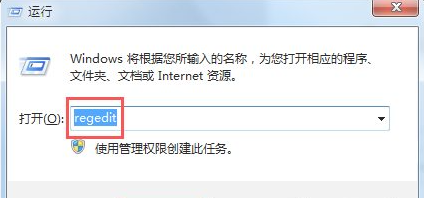
2、依次选择【计算机配置】-【管理模板】-【网络】;

3、在【网络】中选择【QoS数据包计划程序】;

4、在右侧窗口中选择【限制可保留带宽】右键单击选择【编辑】;
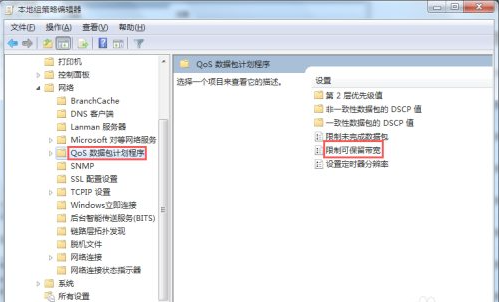
5、选择【已启用】把带宽限制后面数值改为0,然后单击【确定】即可。
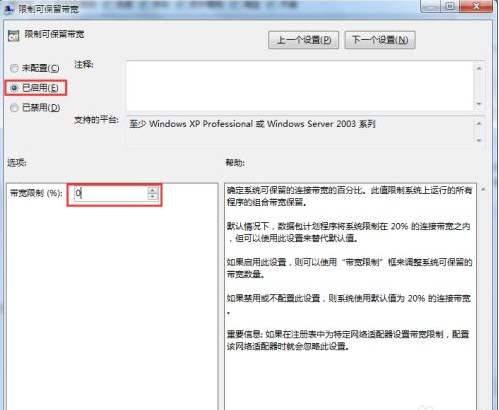
以上就是小编带来的解决win7系统下限制可保留宽带方法,希望可以提供帮助。
Copyright ©2018-2023 www.958358.com 粤ICP备19111771号-7 增值电信业务经营许可证 粤B2-20231006